Содержание
Вход в iCloud на всех своих устройствах
Чтобы настроить iCloud на устройствах, войдите в систему на каждом из них с тем же Apple ID и паролем. Вы можете выбрать, данные каких приложений будут храниться в iCloud и какие функции iCloud будут использоваться, отдельно на каждом устройстве. Подробнее об использовании iCloud в приложениях и функциях
Примечание. Отключив использование iCloud в каком-либо приложении или функции на устройстве, вы не сможете обратиться с этого устройства к сохраненным в iCloud данным этого приложения или функции. Однако эти данные будут по-прежнему доступны на устройствах, на которых в этом приложении или функции включено использование iCloud. См. Как в iCloud поддерживается актуальность информации на всех устройствах.
Настройка iCloud на iPhone, iPad или iPod touch
На iPhone, iPad или iPod touch откройте «Настройки» > [Ваше имя].
Если [Ваше имя] не отображается, нажмите «Вход на [устройство]», затем введите Apple ID и пароль.

Выполните одно из действий, описанных ниже.
iOS 16, iPadOS 16 или ОС более новой версии: нажмите iCloud и включите приложение или функцию, которые вы хотите использовать. Нажмите «Показать все», чтобы отобразить больше приложений.
iOS 15, iPadOS 15 или более ранней версии: нажмите iCloud и включите приложение или функцию, которые вы хотите использовать.
Настройка iCloud на компьютере Mac
Выполните одно из приведенных далее действий на компьютере Mac.
macOS Ventura: перейдите в меню Apple > «Системные настройки», выберите [ваше имя] в верхней части боковой панели, а затем справа нажмите iCloud.
Если ваше имя не отображается, нажмите «Вход с Apple ID», введите идентификатор Apple ID и пароль, затем нажмите iCloud.
macOS 12 или более ранней версии: перейдите в меню Apple > «Системные настройки», выберите идентификатор Apple ID, затем нажмите iCloud.

Если Apple ID не отображается, нажмите «Войти», введите Apple ID и пароль, затем нажмите iCloud.
Включите или выберите необходимые приложения или функции.
Настройка iCloud на Apple Watch
Для часов Apple Watch, объединенных в пару с iPhone. Если вы включите использование iCloud в каком-либо приложении или функции на iPhone, то увидите информацию из этого приложения или функции на часах Apple Watch (если такая возможность поддерживается). Вы можете выбирать, какая информация будет отображаться на Apple Watch, изменяя настройки приложения Apple Watch на своем iPhone. См. раздел Приложение Apple Watch в Руководстве пользователя Apple Watch.
Для часов Apple Watch, настроенных членом семейной группы. В разделе «Настройки» на часах Apple Watch вы можете включать и отключать использование iCloud в приложениях и функциях.
Настройка iCloud на Apple TV
На Apple TV откройте раздел «Настройки».

Выберите «Пользователи и учетные записи», затем выберите учетную запись.
Если вы не вошли в систему с помощью Apple ID для iCloud, выберите iCloud > «Войти», затем введите Apple ID и пароль.
В разделе iCloud выберите приложения или функции, затем включите или отключите их.
Настройка iCloud на компьютере с Windows
После настройки iCloud на iPhone, iPad, iPod touch или компьютере Mac этот сервис можно настроить на компьютере с Windows.
Если вы не сделали этого ранее, загрузите iCloud для Windows из Microsoft Store. См. статью Службы поддержки Apple Загрузка приложения iCloud для Windows.
Откройте программу «iCloud для Windows». Если потребуется войти в систему, введите Apple ID и пароль, который вы использовали для настройки iCloud на устройстве Apple.
Выберите приложения или функции либо отмените выбор, затем нажмите «Применить».
Для получения дополнительной информации см.
 Руководство пользователя iCloud для Windows.
Руководство пользователя iCloud для Windows.
Если у вас возникли проблемы с настройкой iCloud, см. статью Службы поддержки Apple Если вы не можете подключиться или войти в iCloud.
Примечание. Для работы некоторых функций iCloud должны быть соблюдены минимальные системные требования. iCloud доступен не во всех странах, и его функции могут различаться в зависимости от региона. См. статью Службы поддержки Apple Системные требования для iCloud. Информацию о функциях см. на странице apple.com/ru/icloud/.
См. такжеВход в систему и использование сайта iCloud.comСтатья Службы поддержки Apple «Если вы забыли пароль для учетной записи Apple ID»
Вход с Apple на iPod touch
С помощью функции «Вход с Apple» можно выполнять вход в учетные записи в приложениях и на веб-сайтах, поддерживающих эту функцию, используя свой Apple ID. Вам не придется создавать и запоминать новые пароли, а Ваша учетная запись будет защищена с помощью двухфакторной аутентификации.
Функция «Вход с Apple» разработана для обеспечения конфиденциальности Ваших персональных данных. Приложения и веб-сайты могут запрашивать только Ваше имя и адрес электронной почты для настройки учетной записи. Компания Apple не отслеживает Вас при их использовании.
Настройка или обновление учетной записи: «Вход с Apple»
Когда приложение или веб-сайт, поддерживающие функцию «Вход с Apple», предлагают настроить или обновить учетную запись, выполните следующие действия.
Коснитесь параметра «Вход с Apple».
Следуйте инструкциям на экране.
Некоторые приложения (или веб-сайты) не запрашивают Ваше имя или адрес электронной почты. В этом случае просто введите код-пароль iPod touch или пароль Apple ID и начните пользоваться приложением.
Другие приложения (или веб-сайты) могут запросить Ваше имя и адрес электронной почты, чтобы создать персональную учетную запись. Когда приложение выводит запрос на ввод этой информации, функция «Вход с Apple» отображает Ваше имя и адрес электронный почты из учетной записи Apple ID, чтобы Вы могли просмотреть эти данные.
Чтобы изменить имя, коснитесь его, затем используйте клавиатуру для внесения изменений.
Чтобы уточнить адрес электронной почты, выполните одно из указанных ниже действий.
Использование личного адреса электронной почты. Коснитесь параметра «Показать e-mail».
Если к учетной записи Apple ID привязано несколько адресов электронной почты, выберите нужный адрес.
Скрытие адреса электронной почты. Коснитесь параметра «Скрыть e-mail».
Эта функция позволяет получать электронные сообщения из приложения, не показывая свой личный адрес электронной почты. При выборе этого варианта Apple создает для Вас случайный уникальный электронный адрес, с которого выполняется пересылка из приложения на Ваш личный адрес электронной почты.
После того как Вы просмотрели информацию и выбрали вариант адреса электронной почты, коснитесь «Продолжить», введите код-пароль iPod touch или пароль Apple ID и начните пользоваться приложением.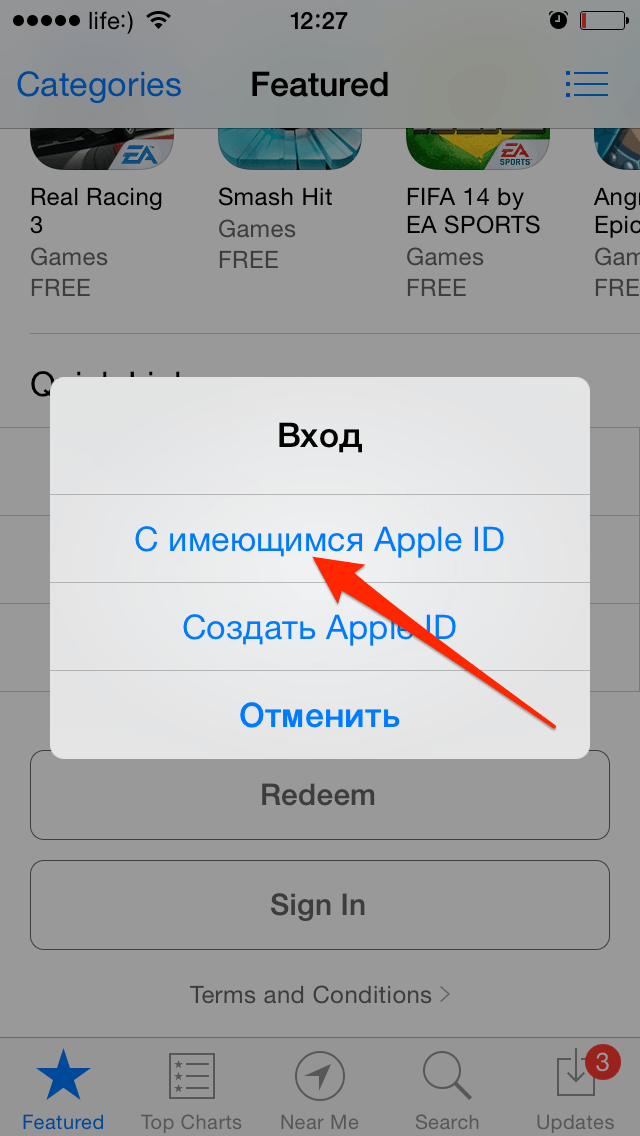
Вход для доступа к учетной записи
После того как Вы настроили учетную запись в приложении или на веб-сайте с помощью функции «Вход с Apple», на iPod touch обычно не требуется повторно выполнять вход в учетную запись. Однако, если Вы видите запрос на вход (например, если Вы вышли из учетной записи), выполните приведенные ниже действия.
Коснитесь параметра «Вход с Apple».
Проверьте появившийся Apple ID и коснитесь «Продолжить».
Введите код-пароль iPod touch или пароль Apple ID.
Изменение адреса, используемого для пересылки электронной почты
Если при создании учетной записи Вы решили скрыть свой электронный адрес и к Вашему Apple ID привязано несколько электронных адресов, Вы можете изменить адрес, указанный для пересылки писем.
Откройте «Настройки» [Ваше имя] > «Имя, Номера телефонов, e-mail» > «Переслать адресату».

Выберите другой электронный адрес и коснитесь параметра «Готово».
Изменение настроек функции «Вход с Apple» для приложения или веб-сайта
Откройте «Настройки» [Ваше имя] > «Пароль и безопасность».
Коснитесь «Приложения, использующие Ваш Apple ID».
Выберите приложение, затем выполните описанные ниже действия.
Выключение пересылки электронных писем. Выключите параметр «Переслать адресату». После этого Вы больше не будете получать электронные письма от этого приложения.
Прекращение использования функции «Вход с Apple». Коснитесь «Прекратить использование Apple ID». Вы можете получить запрос на создание новой учетной записи при следующей попытке войти в учетную запись в приложении.
Функция «Вход с Apple» также работает и на других Ваших устройствах — iPhone, iPad, Apple Watch, Mac и Apple TV — на которых выполнен вход с тем же Apple ID.
Чтобы войти в систему из приложения Android, приложения Windows или любого веб-браузера, коснитесь параметра «Вход с Apple» и затем введите свои Apple ID и пароль.
Функция «Вход с Apple» требует двухфакторной аутентификации для Вашего Apple ID. Это позволяет защитить Ваш Apple ID, учетные записи в приложениях и содержимое приложений. Сведения о принципах работы двухфакторной аутентификации см. в статье службы поддержки Apple Двухфакторная аутентификация для идентификатора Apple ID.
Подробнее см. в статье службы поддержки Apple Что такое «Вход с Apple»?.
apple-id-sign-in-website — Googlesuche
AlleBücherNewsVideosBilderMapsShopping
suchoptionen
Tipp: Begrenze diesuche auf deutschsprachige Ergebnisse. Du kannst deinesuchsprache in den Einstellungen ändern.
Учетная запись Apple. Управляйте своим Apple ID, войдя на сайт appleid.apple.com под своим Apple ID.
24. Окт. 2022
Войдите, используя свой Apple ID — Служба поддержки Apple
support.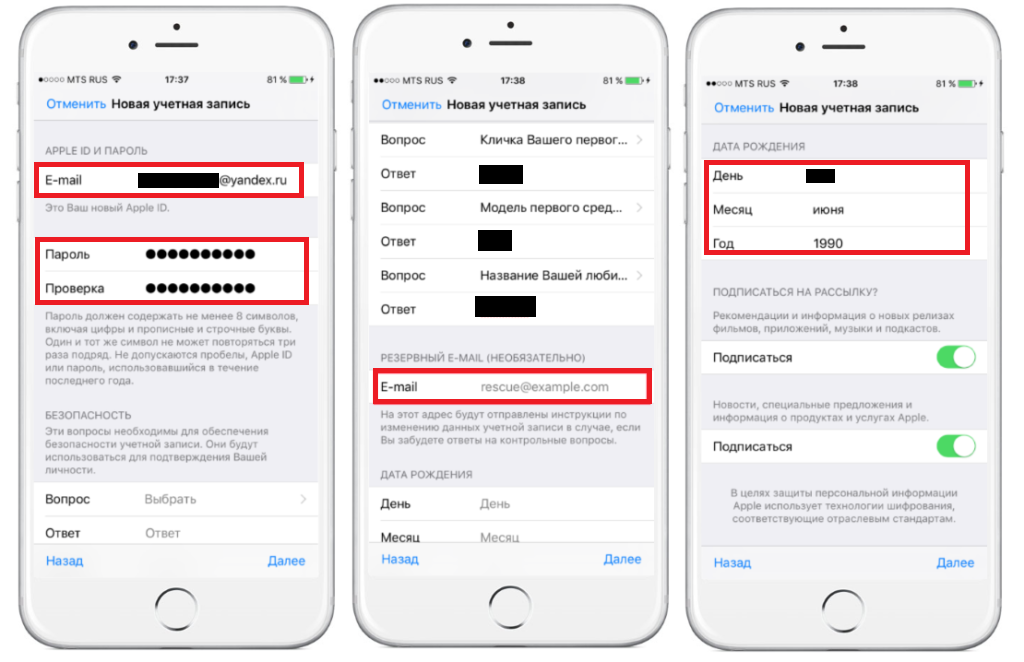 apple.com › en-us
apple.com › en-us
Hervorgehobene Snippets
Apple ID — официальная служба поддержки Apple
support.apple.com › apple-id
Ваш Apple ID — это учетная запись, которую вы используете для доступа ко всем службам Apple и обеспечения бесперебойной совместной работы всех ваших устройств. Посетите страницу своей учетной записи · Войдите …
Apple ID · Войдите, используя свой Apple ID · Как создать новый Apple ID › де-де
29.03.2016 · Сведения об учетных записях Apple-ID на сайте, а также информация об учетной записи для доступа к информации об учетных записях для общих и общих счетов …
Ähnliche Fragen
Как войти в свой Apple ID на моем сайте?
Есть ли веб-сайт Apple ID?
Как войти в Apple ID без App Store?
Могу ли я получить доступ к своему Apple ID на ПК?
Вместе с идентификатором Apple-ID
support.apple.com › de-de
23.11.2022 · Определить Apple-ID ist der Account, mit dem du auf alle Apple-Dienste zugreifst und mit dem alle deine Geräte nahtlos miteinander verbunden sind . ..
..
Auf deinem iPhone, iPad или… · Auf deinem Apple TV anmelden
Войти через Apple на iPhone
support.apple.com › guide › iphone › ios
затем введите свой Apple ID и пароль. Для получения дополнительной информации см. …
Apple-ID — официальный представитель службы поддержки Apple
support.apple.com › de-de › apple-id
Определенный Apple-ID ist der Account, mit dem du auf alle Apple-Dienste zugreifst und mit dem alle deine Geräte nahtlos miteinander verbunden sind. Accountseite …
Войдите, используя свой Apple ID – Служба поддержки Apple (Великобритания)
support.apple.com › ru-ru
04.11.2022 · Войдите на свой iPhone, iPad или iPod touch · Откройте Приложение настроек. · Нажмите Войти на [устройство]. На iPhone войдите в свой Apple ID в …
Вход с помощью Apple Обзор — Apple Developer
developer.apple.com › sign-in-with-apple
Вход с помощью Apple позволяет пользователям легко входить в ваши приложения и на веб-сайты, используя свой Apple ID .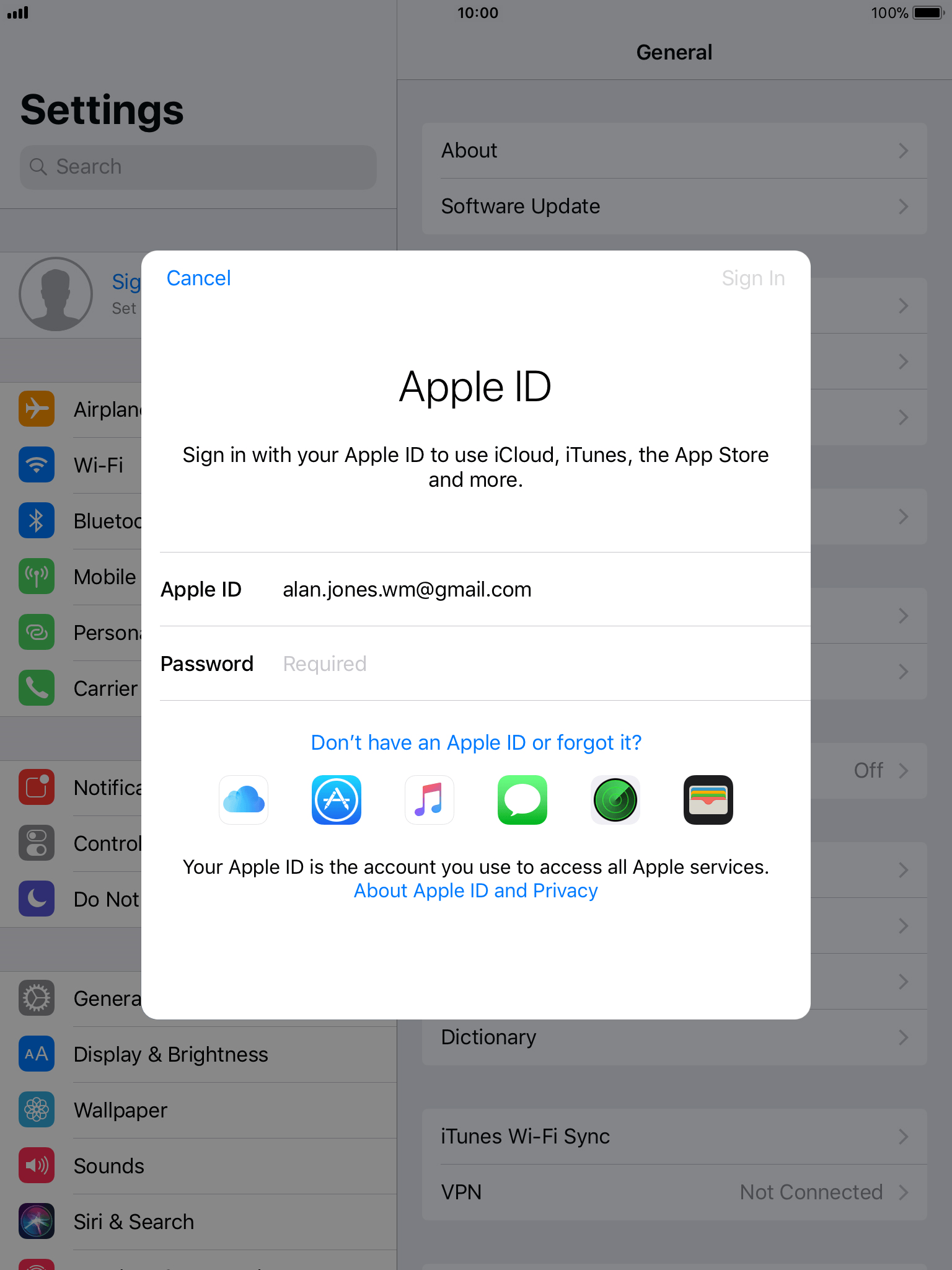 Вместо того, чтобы заполнять формы, подтверждать адреса электронной способ входа в приложения и веб-сайты. Он использует ваш Apple ID для безопасного создания учетной записи в приложении или на веб-сайте — нет …
Вместо того, чтобы заполнять формы, подтверждать адреса электронной способ входа в приложения и веб-сайты. Он использует ваш Apple ID для безопасного создания учетной записи в приложении или на веб-сайте — нет …
Что такое «Войти через Apple»? — Служба поддержки Apple
support.apple.com › en-us
24.10.2022 · Когда вы видите кнопку «Вход с Apple» в приложении или на веб-сайте, участвующем в программе, это означает, что вы можете настроить учетную запись, используя свой Apple ID.
Ähnlichesuchanfragen
Браузер для входа в Apple-ID
Создание Apple ID
Добавление Apple-ID
Вход на appleid.apple.com
Адрес электронной почты для входа в Apple-id
0 My Apple ID
0004 Apple-ID Verwalten
Apple-ID Login Icloud
Apple-Account-Login-Google Suce
AlleshoppingBilderbüchermapsVideoSnews
Sucoptionen
IHRE Apple-ID Verwalten-Apple Support (de)
IHRE Apple-ID Verwalten-Apple. › de-de
› de-de
29.03.2016 · Поделиться на сайте Apple-ID-Accounts, um Ihre Account-Informationen zu verwalten, Ihren Benutzernamen zu ändern und vieles …
Mit deiner Apple-ID anmelden
support.apple.com › de-de
23.11.2022 · Öffne die Einstellungen-App. · Tippe auf «Beim [Gerät] anmelden». · Гибкий идентификатор Apple-ID и пароль.
Был ли это «Mit Apple anmelden»? · Apple Music для Android
Ähnliche Fragen
Wie komme ich auf meinen Аккаунт Apple?
Войти через Apple Online?
Wie komme ich auf meine Apple E-Mail?
Был ли ist der Account bei Apple?
Apple-ID — официальный представитель службы поддержки Apple
support.apple.com › de-de › apple-id
Определить Apple-ID ist der Account, mit dem du auf alle Apple-Dienste zugreifst und mit dem alle deine Geräte nahtlos miteinander verbunden sind.
Ihr Konto & Apple ID — Einkaufshilfe
www.apple.com › shop › help › your_account
Einkaufen auf der Apple Website is besser, wenn du einen Apple Account hast.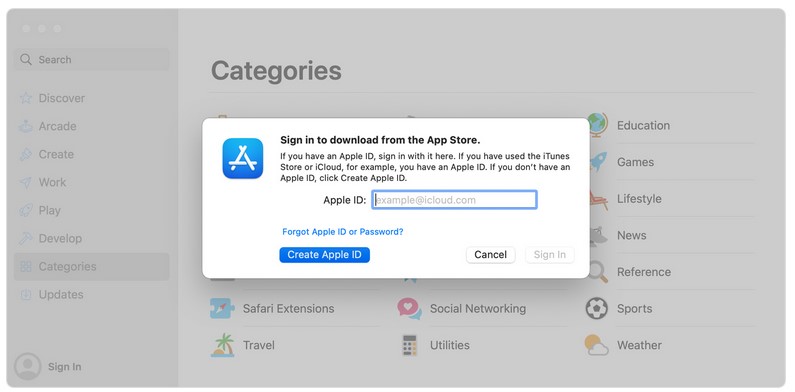 Проверка подлинности Apple ID, проверка подлинности учетной записи и проверка подлинности учетной записи …
Проверка подлинности Apple ID, проверка подлинности учетной записи и проверка подлинности учетной записи …
Wenn du deine Apple-ID-E-Mail-Adresse or Telefonnummer …
support.apple.com › de-de
vor 4 Tagen · Wenn du die E-Mail-Address oder Telefonnummer Vergessen hast , die du mit deiner Apple-ID verwendest, oder dir nicht sicher bist, ob du eine …
Новый идентификатор Apple-ID — Служба поддержки Apple (DE)
support.apple.com › de-de
19.11.2022 · Mit einer Apple-ID kannst du auf alle Apple-Geräte und -Dienste zugreifen, z. B. iCloud, App Store и многое другое.
Apple iCloud
www.icloud.com
Войдите в iCloud, чтобы получить доступ к своим фотографиям, видео, документам, заметкам, контактам и многому другому. Используйте свой Apple ID или создайте новую учетную запись, чтобы начать пользоваться службами Apple.
iCloud Login: So ändern Sie Ihre Apple-ID — TecChannel Workshop
www.


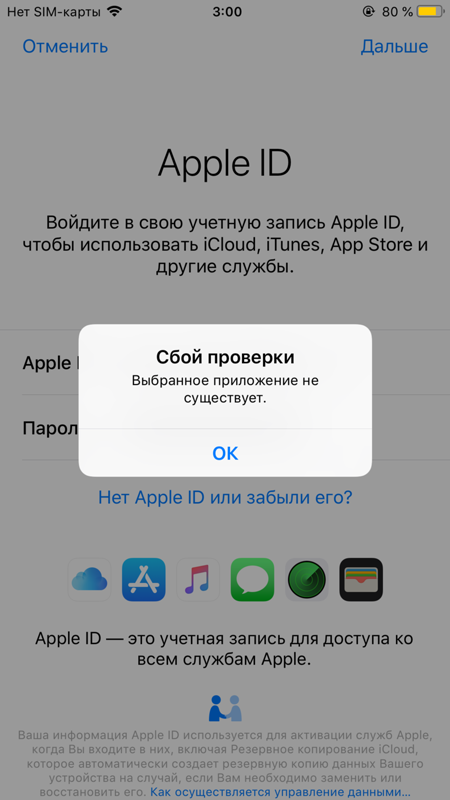
 Руководство пользователя iCloud для Windows.
Руководство пользователя iCloud для Windows.